随着微信在日常沟通中的重要性不断提升,许多用户希望将手机中的聊天记录保存到电脑中,以便长期留存或整理重要信息,本文将从实际操作角度出发,系统讲解不同场景下的微信聊天记录导出方法,并提供专业建议。
一、官方工具的正确使用方法
微信电脑版客户端提供最安全的备份方案,在Windows或Mac电脑安装最新版客户端后,按以下步骤操作:
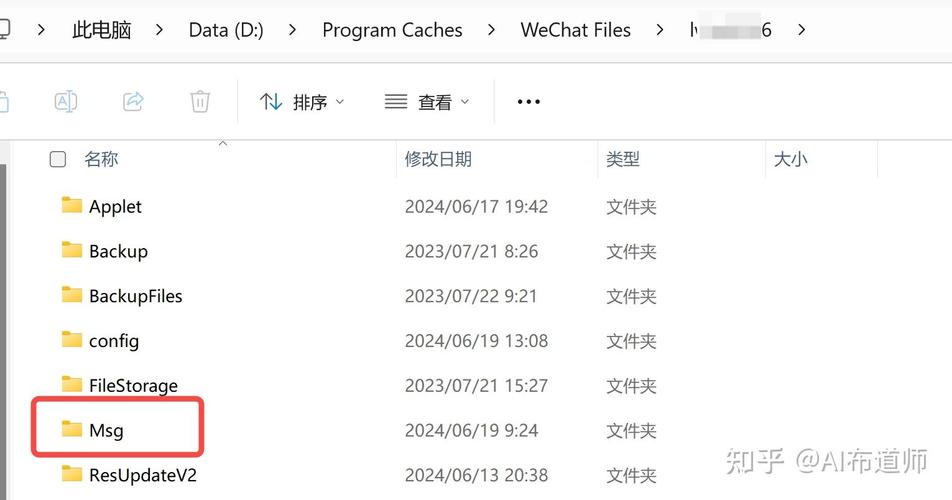
1、手机与电脑连接同一WiFi网络
2、电脑端点击左下角菜单栏「备份与恢复」
3、手机端确认备份弹窗提示
4、选择「备份全部聊天记录」或勾选特定联系人
5、等待传输完成(建议保持屏幕常亮)
*注意:iOS设备需关闭「低数据模式」,Android设备应关闭省电模式,备份文件默认存储在C盘,建议定期将备份文件复制到其他硬盘分区。
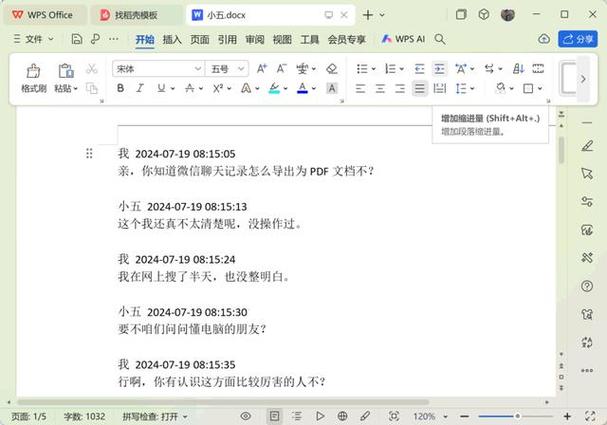
二、跨平台传输的实用技巧
对于需要导出部分内容的情况,可采用灵活的文件传输方式:
文字信息:长按消息选择「多选」,逐条勾选后点击「转发」→「文件传输助手」
图片/视频:在聊天窗口点击「…」打开菜单,使用「导出所有图片/视频」功能(Android专属)
语音消息:通过电脑端微信直接播放后,使用录音软件捕获声卡输出
*专业提示:Windows系统可按Win+G调出Xbox Game Bar进行屏幕录制,Mac用户可使用QuickTime Player的音频录制功能。
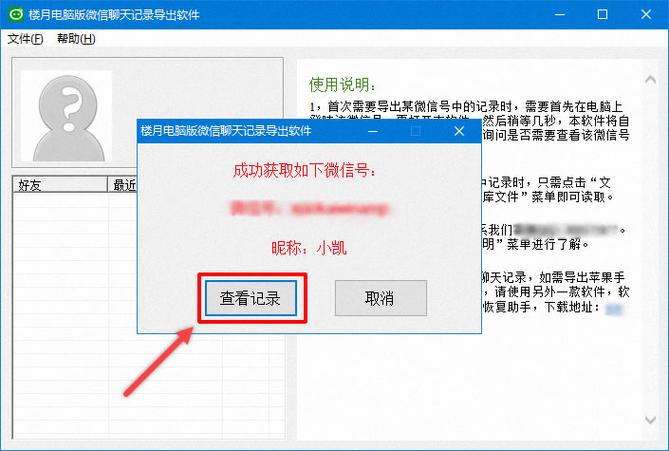
三、深度备份解决方案
对于需要完整导出聊天记录的用户,建议采用以下进阶方法:
iOS设备操作流程
1、使用iTunes进行整机备份(需信任计算机)
2、通过iMazing等专业工具提取微信数据
3、导出为HTML格式便于电脑浏览
Android设备操作流程
1、开启开发者选项中的USB调试
2、使用ADB命令导出数据库文件
3、通过WX Backup等开源工具解密数据
*重要提醒:此类操作存在数据泄露风险,建议在专业人士指导下进行,操作前务必做好数据加密。
四、特殊场景处理方案
当遇到设备损坏等紧急情况时,可尝试通过微信服务器恢复:
1、在新设备登录微信账号
2、进入「我」→「设置」→「帮助与反馈」
3、点击右上角工具图标选择「故障修复」
4、选择「聊天记录」进行云端恢复
此方法可恢复最近7天通过官方途径备份的数据,但无法保证完整性,建议将重要聊天记录通过电脑备份后,额外保存至移动硬盘或加密云存储。
数据安全防护建议
1、定期更改微信账号密码
2、为备份文件设置访问密码(推荐使用7-Zip加密压缩)
3、敏感信息备份建议采用离线存储
4、每季度检查备份文件完整性
从信息安全角度考虑,不建议使用来历不明的第三方工具,微信团队持续优化数据迁移功能,近期更新的「迁移到另一台设备」功能已支持局域网点对点传输,在保持网络隔离的状态下完成数据传输,这可能是未来主流的安全备份方式。
正确处理微信聊天记录的关键在于建立规范的备份机制,无论是选择官方工具的基础备份,还是采用专业软件的深度导出,都需要根据实际需求平衡便捷性与安全性,建议普通用户至少每两周执行一次电脑端完整备份,重要商务沟通记录可配合截图双重保存,真正实现数字信息的安全留存。









评论列表 (0)